この記事には「POCO F7」実機にUSBメモリを挿して使ってみた状況を紹介しています。
 やすスマ
やすスマどうも、ガジェットブロガーのやすスマ(X:@yasu_suma)です。
「POCO F7」にUSBメモリを挿して、内部ストレージからファイル移動したい場合などにはぜひ参考にしてください。
「POCO F7」実機にUSBメモリを挿して使ってみる!

「POCO F7」は2025年7月に日本発売の5Gスマートフォン。
日本発売直後から、その驚異的なコスパが大きな話題となっています。
「POCO F7」はmicroSDカードを使用不可!

そんな「POCO F7」にはmicroSDカードをカードスロットに挿すことはできません。
内部ストレージの空き容量が心配になってくる場合はあるでしょう。
手持ちのUSBメモリに動画や写真などのファイルを移動することで空き容量を増やすことができます。
Type-AのUSBメモリを「POCO F7」に挿してみる!

今回は、よくあるType-AのUSBメモリを用意しました。
「POCO F7」のUSBポートはType-Cで、そのままUSBメモリを挿すことはできません。
安価に手に入るType-A to Type-Cの変換アダプタを利用!

上の写真のような、Type-A to Type-Cの変換アダプタを準備します。100均ショップでも手に入る安価なアイテムです。
USBメモリに変換アダプタをつけて「POCO F7」に挿していきます。
USBメモリを挿すと自動認識されて使えるように!

筆者のケースだと、上の写真のようにUSBメモリを挿すだけで自動認識された通知が表示。すぐに使い始めることができます。
ただし、USBメモリの状態によっては初回フォーマットが必要な場合があります。
その場合は画面に表示されるので案内をみながらフォーマットを実行してから使ってください。
USBメモリに「POCO F7」のファイルの移動が可能!
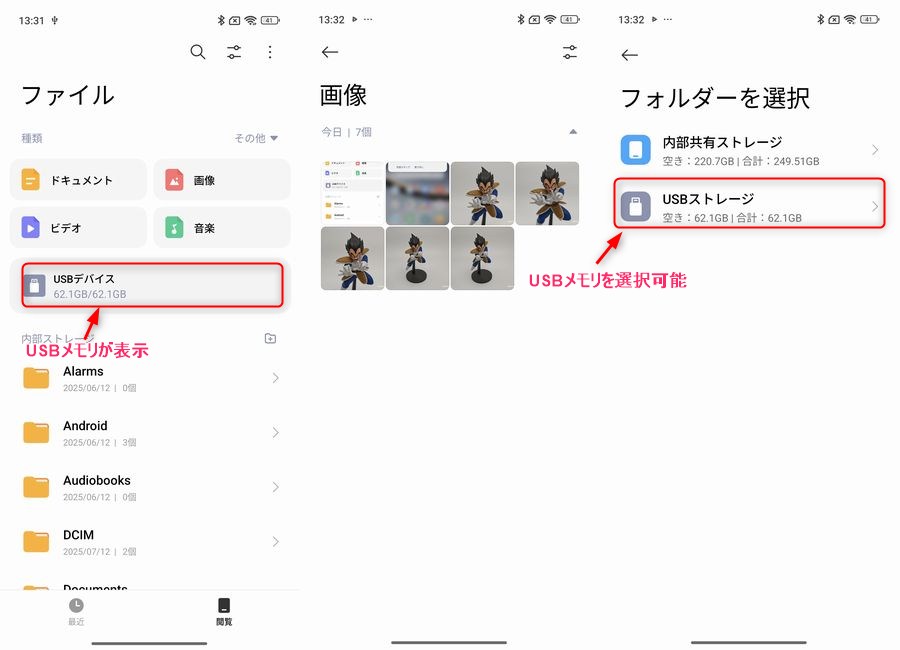
「POCO F7」にUSBメモリが認識されると、ファイル管理でも見えるようになります。
内部ストレージのファイルをUSBメモリにどんどん移動orコピーしましょう。
USBメモリが使い終わったら安全に取り外す!
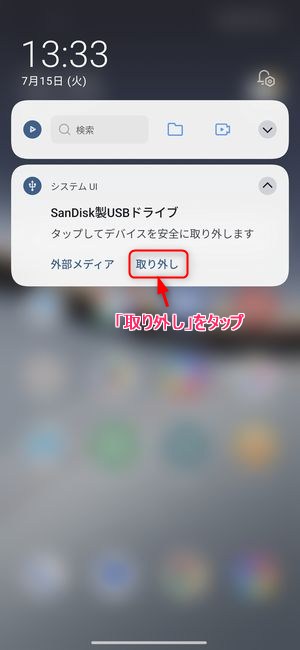
USBメモリを使い終わったら、最後に安全に取り外します。
上の写真のように、通知パネル内の「取り外し」をタップしてから安全に取り外しましょう。
このように変換アダプタがあればかんたんにType-AのUSBメモリを使うことができます!
\今ならスマホ特価セール/
まとめ:「POCO F7」実機にUSBメモリを挿して使ってみる!

以上、「POCO F7」実機にUSBメモリを挿して使ってみた状況について紹介しておきました。
紹介したように、「POCO F7」ではUSBメモリをかんたんに使うことができます。他の人にファイルを手軽に渡したい場合にも役立ちます。
今回はType-AのUSBメモリを使いましたが、スティック型SSDストレージを使ってみても良いでしょう。
容量が大きいファイルがたくさんある場合にはSSDストレージがおすすめです。
「POCO F7」でUSBメモリを使うときのポイントまとめ!
最後にType-AのUSBメモリを使うためのポイントは以下のとおりです。
- 変換アダプタを準備
- 初回フォーマット(該当の場合)
- 最後に安全に取り外す
USBメモリが手元にあれば、追加コストは数百円レベルです。
コストをほとんど掛けずに使えるので、興味があればぜひ試してみてください。
本記事の内容が参考になれば幸いです。
「POCO F7」のスペック
「POCO F7」の主なスペックは以下のとおりです。
- OS:Android (Xiaomi HyperOS 2)
- ディスプレイ:6.83 インチ(2772×1280)
- SoC:Snapdragon 8s Gen4
- RAM:12GB
- ROM:256GB/512GB
- カメラ:REAR:50MP+8MP FRONT:20MP
- Wi-Fi:802.11 a/b/g/n/ac/ax/be
- 指紋センサー:○(画面内)
- USB:Type-C
- バッテリー:6500mAh
- サイズ:77.9(W)x163.1(H)x8.2(D) mm
- 重量:215.7g
「POCO F7」アンケート
「POCO F7」についてのアンケートを実施しています。よろしければ投票してみてください。
おすすめ記事
「POCO F7」情報をご覧頂いた方におすすめの記事を用意しました。ぜひ合わせてご覧ください。









